Một bài đăng blog hoặc tài liệu được tô điểm bằng một lượng màu vừa phải không chỉ nâng cao tâm trạng của người đọc mà còn phân loại suy nghĩ của tác giả về tầm quan trọng. Thứ gì đó quan trọng hơn có thể được đánh dấu bằng màu đỏ, thứ gì đó thứ yếu - màu xám. Sẽ mất nhiều thời gian hơn để trang trí văn bản với các màu sắc khác nhau, nhưng kết quả sẽ rất xứng đáng.
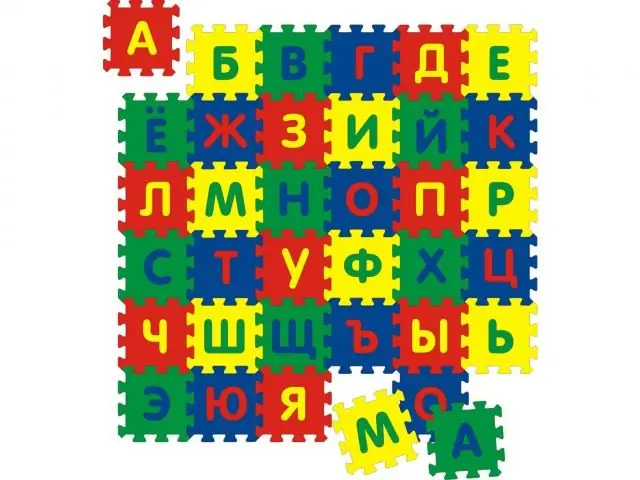
Cần thiết
Máy tính có kết nối internet
Hướng dẫn
Bước 1
Để tạo kiểu văn bản bằng màu trong trình chỉnh sửa, hãy chọn các từ cần thiết. Tiếp theo, trong thanh công cụ trên cùng, tìm nút "Màu văn bản" (thường được ký hiệu bằng chữ Latinh "A" với dải màu đỏ bên dưới). Bấm vào mũi tên bên cạnh chữ cái và chọn màu bạn muốn đánh dấu văn bản.
Bước 2
Để thay đổi màu của văn bản trong blog, hãy nhập nội dung, sau đó đặt thẻ ở đầu blog: <f o n t c o l o r = "tên màu bằng tiếng Anh hoặc mã">. Sau cụm từ được đánh dấu, hãy đặt thẻ sau:.
Bước 3
Bạn có thể thêm màu tương phản vào nền của văn bản màu. Ở đầu thư như vậy, hãy nhập thẻ: … Sau văn bản: … Số có nghĩa là khoảng cách tính bằng pixel giữa các chữ cái và đường viền nền
Bước 4
Văn bản được đóng khung kép sẽ được lấy bằng các thẻ sau: - văn bản tiếp theo và kết thúc: … Số có nghĩa là khoảng cách tính bằng pixel từ các chữ cái đến khung.






